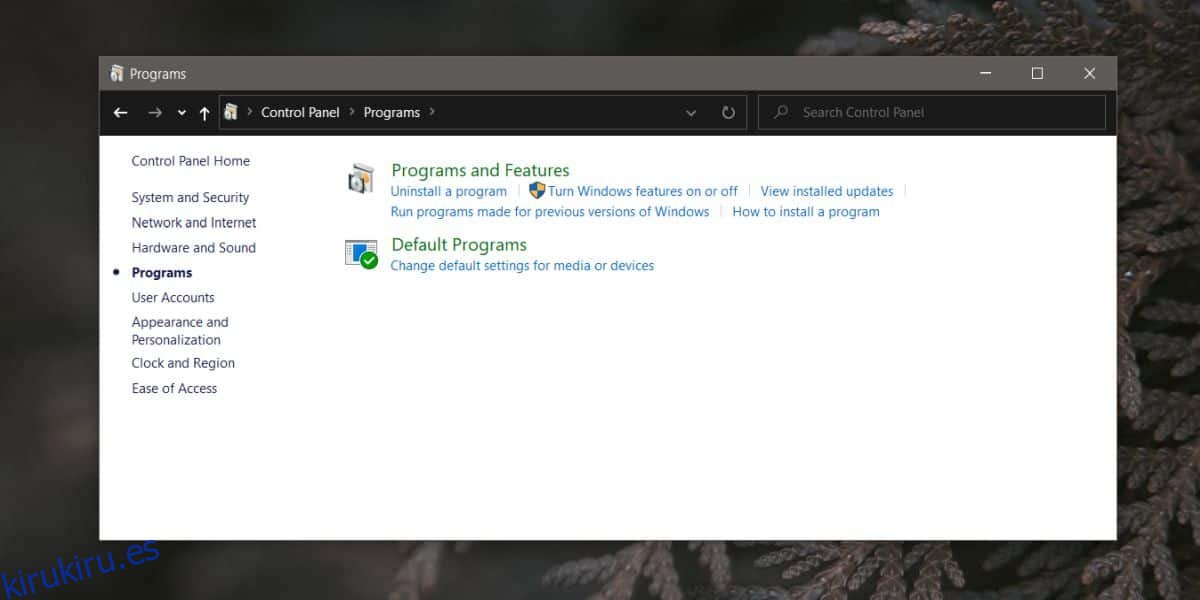SMB o Server Messaging Block es un protocolo de red que se utiliza para acceder a archivos a través de una red. Puede usar SMB en prácticamente cualquier sistema operativo de escritorio popular, incluidos Windows 10, macOS y Linux. En Windows 10, SMB no está habilitado de forma predeterminada. Si está buscando comunicarse con un servidor SMB, primero tendrá que habilitarlo en Windows 10. No es difícil habilitarlo, pero no es inmediatamente obvio qué interruptores debe activar. Esto es lo que debes hacer.
Habilitar SMB en Windows 10
Habilitar SMB en Windows 10 requerirá derechos de administrador. Abra el Panel de control y haga clic en ‘Programa’. En Programas y características, haga clic en ‘Activar o desactivar las características de Windows’.
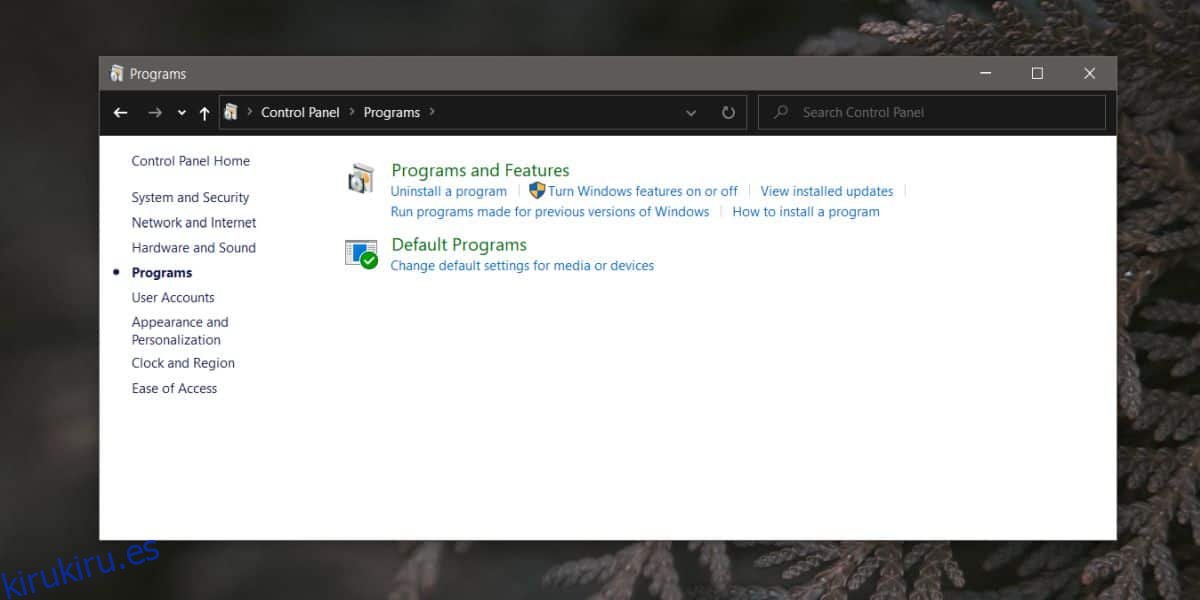
Se abrirá una nueva ventana con una lista de funciones que se pueden habilitar o deshabilitar. Si la ventana está en blanco, espere unos segundos (o minutos) y eventualmente se llenará. Desplácese hasta el final y busque ‘SMB 1.0 / CIFS File Sharing Support. Marque la casilla junto a él y haga clic en Aceptar. Tomará un poco de tiempo habilitar la función y tendrá que reiniciar su sistema antes de poder usarla.
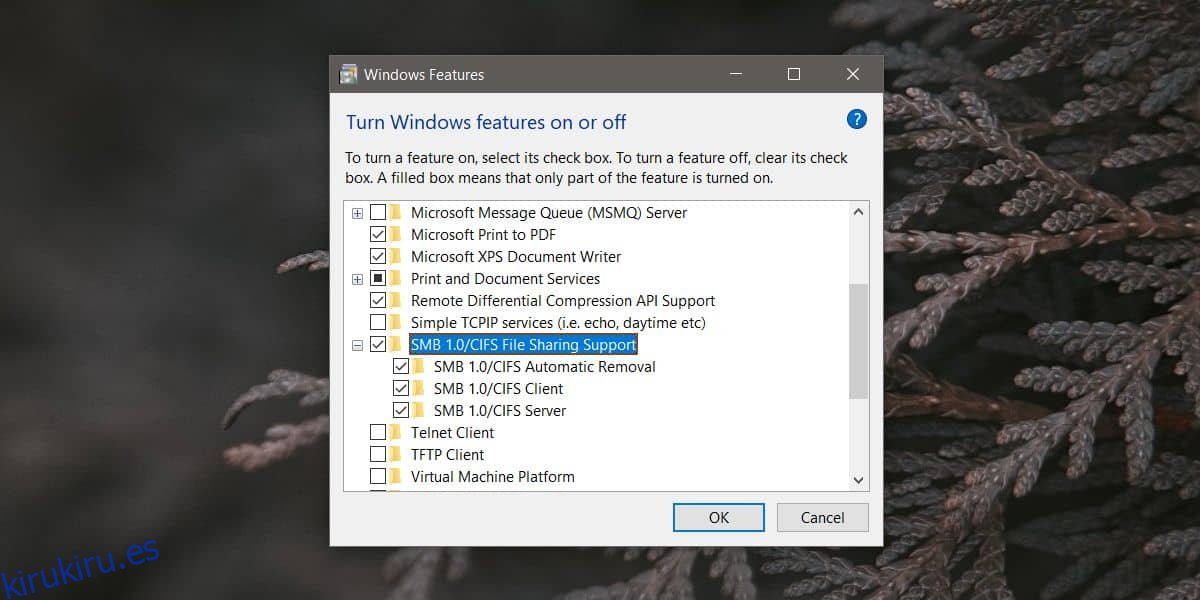
También puede habilitar SMB en Windows 10 desde PowerShell. Abra PowerShell con derechos de administrador. Si desea verificar si SMB ya está habilitado o no, ejecute el siguiente comando.
Get-SmbServerConfiguration | Select EnableSMB2Protocol
Si el comando devuelve ‘Falso’, entonces debe habilitar SMB. Ejecute el siguiente comando para habilitarlo.
Set-SmbServerConfiguration -EnableSMB2Protocol $true
Si desea deshabilitar SMB, puede usar este comando.
Set-SmbServerConfiguration -EnableSMB2Protocol $false
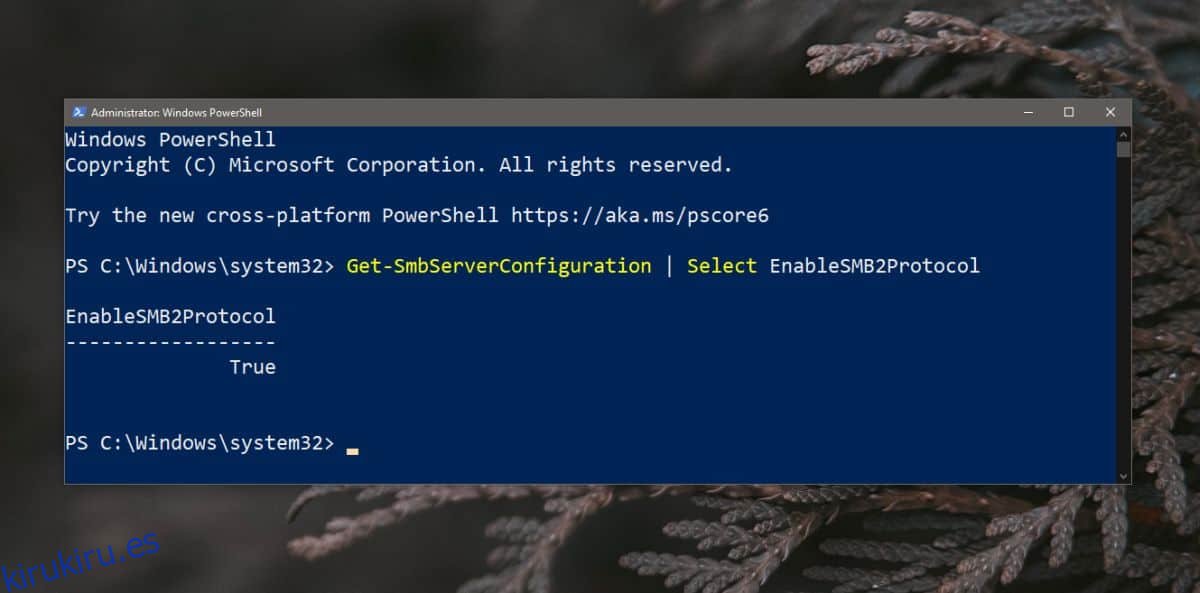
Si no está familiarizado con SMB, habilitar la función es realmente solo el primer paso para configurarla. Es probable que tenga un poco de trabajo por delante. Si se le solicita un puerto para su sistema Windows 10 en algún momento, intente 445 o 139.
Si bien SMB es un poco complicado de configurar, vale la pena el tiempo que inviertes en él. Si tiene que usar diferentes sistemas operativos, por ejemplo, una Mac y una PC con Windows 10, encontrará que compartir en red es la forma más fácil de mover archivos entre los dos. En realidad, es más fácil que usar un USB, ya que los dos sistemas operativos no usan el mismo sistema de archivos. Puede probar un USB en exFAT, pero luego tendrá que mantener un disco dedicado solo para transferir archivos. Otra gran ventaja de usar SMB es el nivel de control que le permite tener para que pueda restringir el acceso de los usuarios a ciertos archivos pero permitir que otros accedan a ellos.